11 meilleurs éditeurs de menu contextuel pour Windows PC
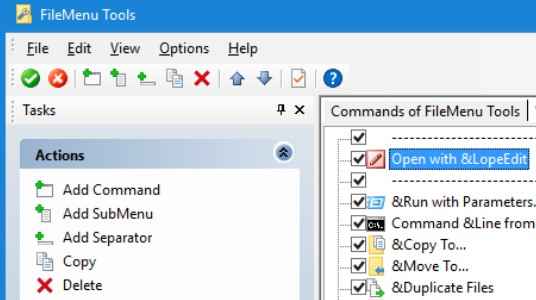
- 4874
- 454
- Clara Nguyen
Les menus contextuels ou les menus de clic droit sont une fonction utile sur Windows pour un accès rapide et facile à une application. Par exemple, vous souhaitez supprimer une application, cliquez simplement avec le bouton droit sur l'application, recherchez l'option «Supprimer», cliquez dessus et c'est fait. C'est aussi simple que ça. Vous pouvez également trouver d'autres fonctions de raccourci comme «Open», «Cut», «Copier» «Renommer», «Propriétés», et plus. Cependant, il existe de nombreuses applications qui peuvent avoir accès à ce menu et qui peuvent conduire à la remplir avec plusieurs options indésirables.
Bien que votre logiciel antivirus puisse l'utiliser pour exécuter des scans virus (ce qui est utile), il pourrait bientôt devenir une plaque tournante pour les programmes indésirables. Certains programmes ont tendance à s'installer de force dans ce menu et à créer un encombrement. Vous pouvez également être surpris de trouver certains programmes au menu, même après avoir été désinstallé. Si vous ne voulez pas de menu contextuel encombré avec des options indésirables, voici quelques éditeurs de menu contextuel tiers que vous pouvez utiliser pour les supprimer ou les désactiver temporairement.
Table des matières
- Shellmeuview
- Shellexview
- Outils de filemenu
- Menu contextuel facile
- Menumaid
- Contextedit
- Tuner du menu contextuel
- Éditeur de menu contextuel
- Clic droit
- Ccleaner
- Customalisateur de Windows ultime
Shellmeuview
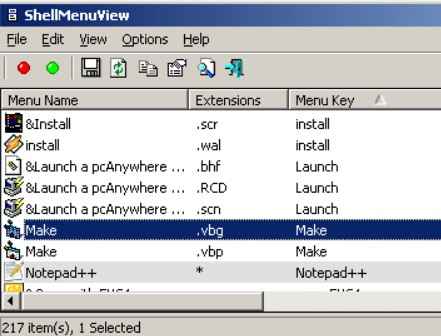
C'est un outil compact où vous pouvez trouver la liste des éléments de menu statique qui s'affichent sur votre menu avec le bouton droit pendant que vous cliquez avec le bouton droit sur l'une de vos applications Windows. ShellMenuvew nous permet de désactiver / d'activer l'un des éléments du menu contextuel. Ceci est particulièrement utile pour ceux qui souhaitent désactiver toute entrée de menu indésirable.
Caractéristiques:
- Il n'a pas besoin d'être installé ou aucune DLL ajoutée requise.
- Pour le démarrer, copiez simplement le fichier exécutable dans n'importe quel dossier souhaité et lancez.
- Ajoutez la touche «héritage».
- Option pour afficher la liste des éléments de menu de la fenêtre principale du logiciel à partir de l'endroit où vous pouvez sélectionner un ou plusieurs éléments pour désactiver / activer.
- Il vous permet de définir ou de supprimer la fonction étendue de l'option de menu.
Le programme est compatible avec toutes les principales versions de Windows (XP, 2000, UtilityServer 2003/2008 et Windows 7 et plus).
Prix: Sweware gratuit.
Shellexview
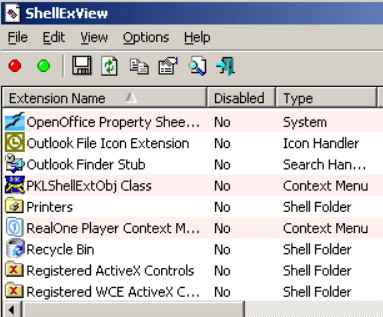
Les extensions de coque sont quelque chose qui est déjà installé sur votre système et vous pouvez accéder aux détails de ces extensions à l'aide de l'application ShellexView. Fondamentalement, les extensions sont connues pour élargir les capacités de votre système d'exploitation Windows.
Caractéristiques:
- Il dispose d'une interface simple et propre.
- Il vous permet de désactiver les entrées de menu à clic droit spécifiques, protégeant ainsi votre PC des accidents.
- Exécute automatiquement une analyse sur le système lors du lancement et génère une vue de toutes les extensions de shell, ainsi que d'autres détails importants comme le nom du produit, la société, les extensions de fichiers, le nom de fichier, la version, le type, la description, et plus encore.
- Avoir accès à plus d'options de contrôle, par exemple, cliquez avec le bouton droit sur n'importe quel élément de menu, sélectionnez tous les outils disponibles, notamment Activer / Désactiver les entrées choisies, exécuter une recherche Google, enregistrer / copier les entrées sélectionnées et plus encore.
- Affiche les détails exacts de la fenêtre principale et de la fenêtre «propriété», dans un écran tout amélioré.
- Il n'a pas besoin d'être installé.
Fonctionne avec un minimum de ressources informatiques et fonctionne parfaitement avec toutes les versions Windows.
Prix: gratuit
Outils de filemenu
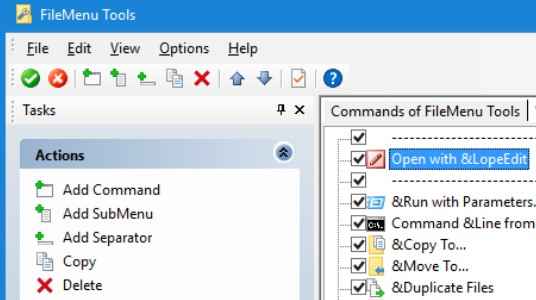
La personnalisation de votre menu contextuel devient plus facile avec les outils FileMenu. Ce programme facile à utiliser peut être utilisé même par les utilisateurs sans aucune expérience préalable.
Caractéristiques:
- Facile à installer et à configurer, cette application est livrée avec une interface simple.
- L'interface est basée sur une fenêtre régulière avec une disposition réactive.
- Il vous permet d'organiser des éléments dans les commandes de menu avec le bouton droit sur le menu, «Envoyer à» et les commandes d'autres applications.
- Vous êtes également autorisé à insérer des commandes, des sous-menus, des séparateurs et également supprimer les éléments de la liste.
- Option pour réinitialiser les propriétés générales comme les icônes, le texte de menu, les arguments, les lecteurs, les dossiers, les extensions de fichiers, et plus encore.
- Installation pour exporter les paramètres vers les fichiers INI ou REG.
De plus, il utilise l'espace CPU minimal et la mémoire du système, fonctionne avec un bon temps de réponse et prend en charge deux langues pour l'interface.
Prix: Demo gratuit disponible; La version pro commence à partir de 11 $.
Menu contextuel facile
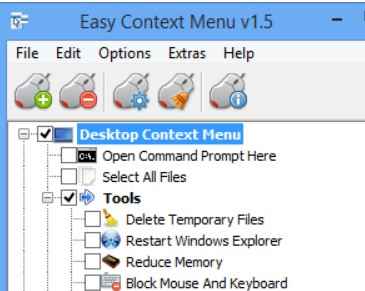
Si vous recherchez un éditeur de menu contextuel qui est léger pour votre système, mais un menu contextuel efficace et facile peut être la réponse. Ce programme léger est spécialement conçu pour ajouter des entrées au menu contextuel de votre système, ainsi que à vos fichiers et dossiers.
Caractéristiques:
- Programme facile à utiliser qui termine certaines tâches sans utiliser les raccourcis clavier.
- Il vous permet d'accéder facilement aux applications Windows fréquemment utilisées.
- Option pour enregistrer le programme sur les disques flash USB et sur tout autre appareil portable.
- Il offre la liberté de sélectionner rapidement les éléments que vous souhaitez ajouter ou supprimer dans le menu de clic droit.
- Vous êtes également autorisé à activer toutes les entrées du menu contextuel pour une catégorie complète.
- Prend en charge une large gamme de raccourcis pour le menu contextuel, tels que «Sélectionner tous les fichiers», «supprimer les fichiers temporaires», bloquer la souris et le clavier, «éditeur de registre,« gestionnaire de périphériques, «serrure,« réduction de la mémoire », mon ordinateur, et ainsi de suite.
- Permet aux utilisateurs avancés de modifier divers aspects des options de menu avec le bouton droit comme l'icône, le titre, le paramètre, etc.
- Le contexte Meut Cleaner vous aide à nettoyer les vieilles entrées indésirables.
Le menu contextuel facile est connu pour ses performances rapides pour ajuster rapidement les entrées du menu contextuel et moins toutes les erreurs.
Prix: Sweware gratuit.
Menumaid
Menumaid rend la vie plus simple en vous offrant une assistance pour nettoyer les entrées indésirables du menu contextuel de l'Explorateur Windows et de l'explorateur Internet. C'est un outil facile à utiliser et réactif, qui génère automatiquement une vue de toutes les entrées trouvées dans l'Explorateur Windows et Internet sur le système.
Caractéristiques:
- Propose une interface simple et propre à partir de l'endroit où vous pouvez ajouter / supprimer les entrées de menu en quelques clics.
- Internet Explorer arbore un seul menu contextuel de clic droit, tandis que les articles Windows Explorer sont organisés en groupe et divisés en différentes catégories pour vous aider à les trouver facilement, tels que les lecteurs, les répertoires, les éléments de menu et les dossiers.
- Option pour sélectionner les éléments à supprimer, recherchez tous les fichiers dans la liste ou supprimez manuellement les entrées sélectionnées.
- Plus facile à utiliser même par les utilisateurs amateurs.
Dans l'ensemble, le programme effectue une tâche rapidement et moins toutes les erreurs. En prime, il utilise des ressources système minimales, améliorant ainsi les performances.
Prix: Sweware gratuit.
Contextedit
Enregistrez le menu contextuel de votre système en s'étouffant avec des entrées inutiles à l'aide de Contextedit. Cette application simple et utile vous aide à ajouter des entrées de menu contextuel pour chaque extension, sans effort.
Caractéristiques:
- Arbore une interface simple et épurée.
- Il vous permet d'ajouter / de supprimer de nouveaux articles en quelques clics.
- Vous permet d'afficher les associations de fichiers existantes et de vérifier les commandes de shell avec les gestionnaires dans la même fenêtre.
- Commandes faciles à ajuster.
- Il vous permet de travailler avec les types de fichiers et les extensions.
C'est l'un des éditeurs de menu contextuel les plus avancés de la catégorie qui offre les chances de modifier même les sections les plus sensibles.
Prix: Sweware gratuit.
Tuner du menu contextuel
Le tuner du menu contextuel est un autre excellent outil pour le menu avec le bouton droit sur le bouton droit, qui vous permet de modifier facilement le menu. Contrairement à de nombreux autres programmes similaires dans la catégorie, le programme gratuit vous permet d'ajouter encore plus d'éléments au menu contextuel.
Caractéristiques:
- C'est une application portable et n'a pas besoin d'être installé.
- Vous obtenez l'option pour insérer n'importe quelle commande ruban dans le menu avec le bouton droit sur n'importe quel fichier, dossier, bureau ou pour un certain type de fichier. Ces commandes peuvent également être celles qui ne sont pas ajoutées automatiquement au ruban.
- Option pour ajouter n'importe quelle commande personnalisée au menu avec le bouton droit sur n'importe quel fichier, dossier, ordinateur de bureau ou à un certain type de fichier.
- Il vous permet également d'ajouter des spécifications supplémentaires à l'élément de menu tel que, position, séparateur, bloquer l'élément de menu contextuel de la valeur par défaut, et l'option pour ajuster l'élément de menu contextuel pour être visible uniquement lorsque la touche de décalage est appuyée.
Le tuner du menu contextuel est compatible avec toutes les versions de Windows telles que Windows 7, 8, 8.1 et 10.
Éditeur de menu contextuel
L'éditeur de menu contextuel est un autre logiciel gratuit du Windows Club qui n'a conçu que Windows 7 et Vista pour le moment. Ce logiciel gratuit vous permet de l'ajuster de manière à ajouter ou supprimer des fichiers, les raccourcis d'application, les URL du site Web dans le menu contextuel de votre dossier ou de votre bureau, et pour les commandes Win32.
Caractéristiques:
- Vous ne pouvez afficher l'élément de menu que lorsque vous appuyez sur et maintenez la touche Maj en cliquant avec le bouton droit en utilisant la fonction «étendue».
- Il vous permet de supprimer les éléments de menu sans visiter le registre. Tout ce que vous avez à faire est de naviguer vers l'onglet Supprimer, cliquez avec le bouton droit sur l'entrée souhaitée et cliquez sur Supprimer.
- Il répertorie l'itinéraire de tous les éléments de menu qui ont été ajoutés qui affiche la commande avec la propriété étendue.
- Il offre une vue de tous les détails du système ainsi que le score WINSAT sous l'onglet Information.
Il est compatible avec Windows 7 et Windows Vista version x86 et x64. De plus, afin de supprimer le programme, vous devez supprimer l'exécutable. Vous auriez également besoin de créer un point de restauration de sauvegarde ou de système pour vos paramètres de registre avant de le personnaliser.
Prix: Sweware gratuit.
Clic droit
Un autre excellent éditeur de menu contextuel par le Windows Club, l'extenseur de clic droit est un outil gratuit qui vous permet d'inclure des entrées cruciales pour le menu avec le bouton droit sur votre système.
Caractéristiques:
- Vous permet d'ajouter / supprimer diverses entrées supplémentaires au menu contextuel d'un lecteur, d'un ordinateur, d'un fichier, d'un dossier ou d'un bureau.
- Vous pouvez ajouter plusieurs entrées au menu contextuel, par exemple le panneau de configuration, défrager le lecteur, l'invite de commande, et plus encore.
- Il sauvegarde également le registre hkey_classes_root et hkey_current_user lorsque vous l'exécutez pour la première fois, avec la possibilité de le restaurer.
- Il est livré avec une interface simple et propre pour travailler sur les quatre catégories principales: fichier / dossier, bureau, disques et mon ordinateur.
- Offre l'option pour inclure des icônes à côté des options de menu disponibles.
- Vous êtes également autorisé à inclure des entrées au menu caché (affichez ceci en cliquant sur «Shift + Click»), et crée également une sauvegarde de la création de registre (définie par l'utilisateur).
- Il crée également un point de restauration du système avant que toute modification ait été apportée.
- Liberté de restaurer éventuellement la sauvegarde et de retourner les modifications à l'aide d'un point de restauration du système.
Il fonctionne avec Windows 7, ainsi que avec Windows 8 et Windows 10.
Prix: Sweware gratuit.
Ccleaner
Bien que Ccleaner soit surtout connu pour supprimer les fichiers indésirables, accélérer le processus de démarrage, réparer le registre ou pour la sécurité du navigateur, il peut également supprimer les raccourcis pour les programmes indésirables du menu contextuel. Ceci est particulièrement bon pour les programmes qui ne vous offrent pas le choix de les supprimer ou d'envahir simplement secrètement.
Caractéristiques:
- L'option de menu contextuel est située dans la section des outils du programme. Cliquez sur «Startup» pour afficher les programmes configurés pour s'exécuter dès que le navigateur est lancé.
- Vous pouvez ensuite choisir l'entrée / entrées sous l'onglet Menu de contexte pour les désactiver / supprimer. En cas de désactivation, l'option sera toujours disponible pour une utilisation ultérieure si vous changez d'avis.
Il offre essentiellement un moyen plus sûr de retirer les entrées que de gâcher le registre.
Prix: Téléchargement gratuit disponible; Mise à niveau disponible à 12 $.49
Customalisateur de Windows ultime
Ce téléchargement de 10 Mo par le Windows Club vous permet d'ajuster différents paramètres dans Windows 7 et Windows Vista, et même personnaliser et modifier votre Windows 7, facilement.
Caractéristiques:
- Il vous permet d'adapter presque tout ce qui concerne les fenêtres, comme le menu contextuel, le bouton Démarrer, l'Explorateur Windows, la barre des tâches, etc.
- Simple et convivial avec aucun hacks manuel ou la nécessité de modifier manuellement le registre Windows et les fichiers système Windows.
- Chargé de plus de 70 fonctionnalités avec des centaines de sous-traits.
- Vous tient informé de toute nouvelle mise à jour en utilisant la fonction de mise à jour intégrée.
- Crée une sauvegarde pour tous les fichiers système et les paramètres de registre qui sont gérés par le programme lui-même et ne leur apportent aucune modification.
- Il peut être facilement désinstallé à partir du panneau de commande.
- Affiche le journal d'erreur pour une vue facile.
- Il génère un point de restauration du système avant de pouvoir personnaliser quoi que ce soit.
Le programme est testé à plusieurs reprises pour s'assurer qu'il fonctionne de manière transparente entre différentes personnalisations. L'exigence d'espace minimum pour ce programme est de 28 Mo et est compatible avec Windows 7, 32 bits et 64 bits.
Prix: Sweware gratuit.
Conclusion
Si votre objectif est de nettoyer l'encombrement, de le rendre propre et d'augmenter la productivité globale, ces éditeurs du menu contextuel peuvent être d'une grande aide. Alors, débarrassez-vous des fonctions indésirables sur votre menu contextuel, en utilisant les outils ci-dessus et restez organisé.
- « 15 meilleurs émulateurs de terminaux pour PC Windows
- Comment vérifier la version Bluetooth sur votre PC Windows 11/10 »

